Კითხვა
საკითხი: როგორ მოვაგვაროთ ყველა ბრაუზერის ჩამორჩენა Windows-ის განახლების შემდეგ?
გამარჯობა. მე განვაახლე ჩემი Windows კომპიუტერი და შევამჩნიე, რომ ყველა ჩემი ბრაუზერი შენელდა. როგორ გავასწორო ყველა ჩამორჩენილი ბრაუზერი?
ამოხსნილი პასუხი
Windows არის Microsoft-ის მიერ შემუშავებული მსოფლიოში ერთ-ერთი ყველაზე პოპულარული ოპერაციული სისტემა. ის გთავაზობთ მოსახერხებელ ინტერფეისს, პერსონალიზაციის შესაძლებლობებს, ჩაშენებულ დეფექტების აღმოფხვრას და ბევრ სხვა ფუნქციას. როგორც ნებისმიერი სხვა ოპერაციული სისტემის შემთხვევაში, მნიშვნელოვანია მისი განახლება და უახლესი განახლებებისა და უსაფრთხოების პატჩების დაყენება. თუმცა, Windows-ის განახლებები ზოგჯერ შეიძლება გახდეს მრავალი სისტემის გაუმართაობის მიზეზი.
ცოტა ხნის წინ, ზოგიერთ მომხმარებელს შეექმნა შემაშფოთებელი პრობლემა Windows მოწყობილობების განახლების შემდეგ - ყველა ბრაუზერი შენელდა და დაიწყო ჩამორჩენა. ხალხი ამბობს, რომ თაგვის შეყოვნებაც კი 30 წამია. ზუსტად არ არის ნათელი, რატომ შეიძლება მოხდეს ეს, მაგრამ ეს ნამდვილად დაკავშირებულია Windows-ის განახლებებთან, რადგან ყველა მომხმარებელი აღნიშნავს, რომ მას აქვს ეფექტი.
ამ სახელმძღვანელოში ნახავთ 3 ნაბიჯს, რომელიც დაგეხმარებათ Windows-ის განახლების შემდეგ ბრაუზერის ჩამორჩენის პრობლემის მოგვარებაში. თქვენ ასევე შეგიძლიათ მიიღოთ ტექნიკური ინსტრუმენტი, როგორიცაა ReimageMac სარეცხი მანქანა X9 რომელსაც შეუძლია სისტემის შეცდომების უმეტესობის გამოსწორება, BSOD,[1] დაზიანებული ფაილები და რეესტრი[2] საკითხები. ამ მძლავრ პროგრამულ უზრუნველყოფას ასევე შეუძლია ავტომატურად გაწმინდოს ქუქი-ფაილები და ქეში[3] რომლებიც ხშირად მრავალი გაუმართაობის დამნაშავენი არიან. წინააღმდეგ შემთხვევაში, ყურადღებით მიჰყევით ქვემოთ მოცემულ სახელმძღვანელოს.
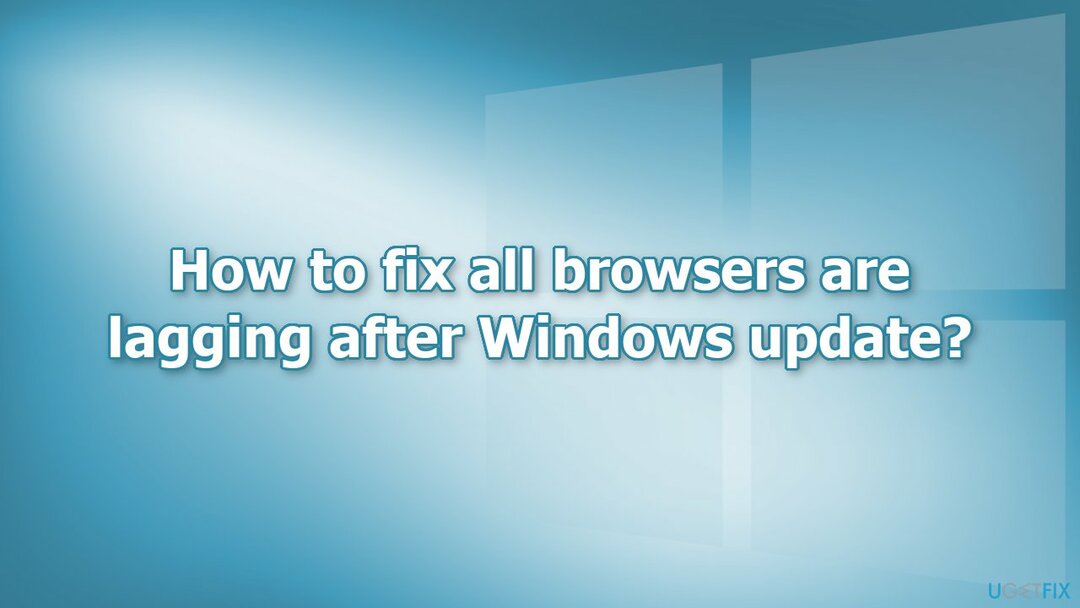
გამოსავალი 1. დააინსტალირეთ ახალი გრაფიკული დრაივერები
დაზიანებული სისტემის შესაკეთებლად, თქვენ უნდა შეიძინოთ ლიცენზირებული ვერსია Reimage Reimage.
- დაჭერა Windows გასაღები + R გასახსნელად გაიქეცი ყუთი
- ტიპი devmgmt.msc და დააჭირეთ შედი
- ქვეშ ჩვენების გადამყვანები, დააწკაპუნეთ მაუსის მარჯვენა ღილაკით თქვენს გრაფიკულ ბარათზე და აირჩიეთ Თვისებები
- გადადით დრაივერის ჩანართი
- დააწკაპუნეთ მოწყობილობის დეინსტალაცია
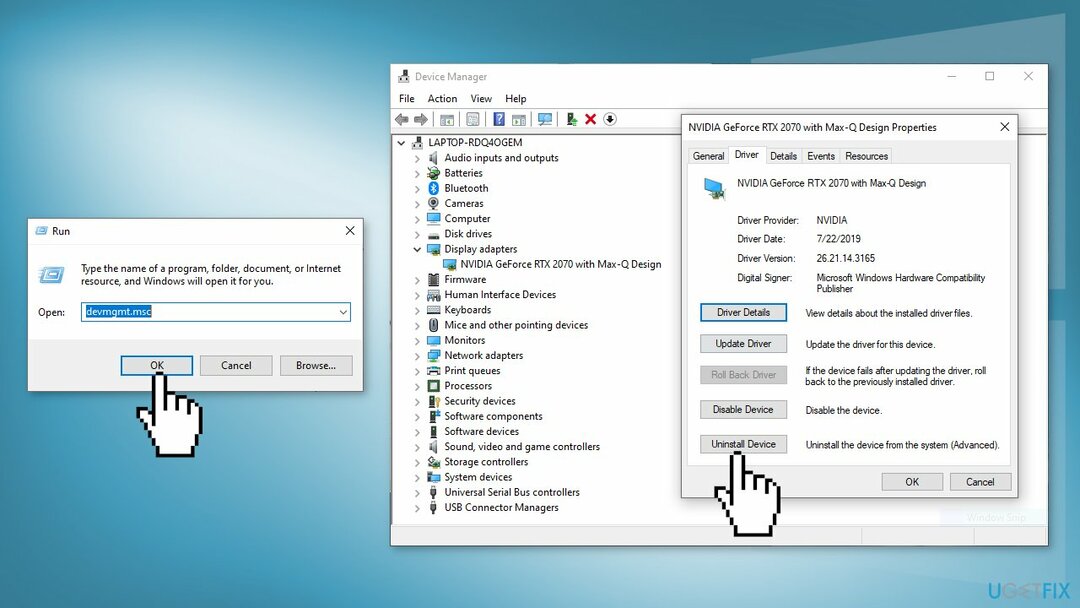
- Რესტარტი თქვენი კომპიუტერი და დრაივერი ავტომატურად უნდა დააინსტალიროთ
- მიჰყევით ეკრანზე მითითებებს
- თქვენ ასევე შეგიძლიათ გამოიყენოთ სპეციალური ინსტრუმენტი საუკეთესო დრაივერების მოსაძებნად და მათი ინსტალაციისთვის, მაგალითად DriverFix ან დააინსტალირეთ დრაივერები პირდაპირ მწარმოებლის ვებსაიტიდან. უფრო დეტალური ინსტრუქციებისთვის წაიკითხეთ ჩვენი სახელმძღვანელო როგორ დავაინსტალიროთ გრაფიკის დრაივერები Windows-ში?
გამოსავალი 2. გამორთეთ Hardware Acceleration ბრაუზერებში
დაზიანებული სისტემის შესაკეთებლად, თქვენ უნდა შეიძინოთ ლიცენზირებული ვერსია Reimage Reimage.
Chrome:
- გაუშვით ბრაუზერი და გახსენით პარამეტრები
- გადაახვიეთ ქვემოთ და დააწკაპუნეთ Მოწინავე
- ქვეშ სისტემა, მოხსენით ველი გამოიყენეთ ტექნიკის აჩქარება, როცა ხელმისაწვდომია
- გადატვირთეთ Chrome
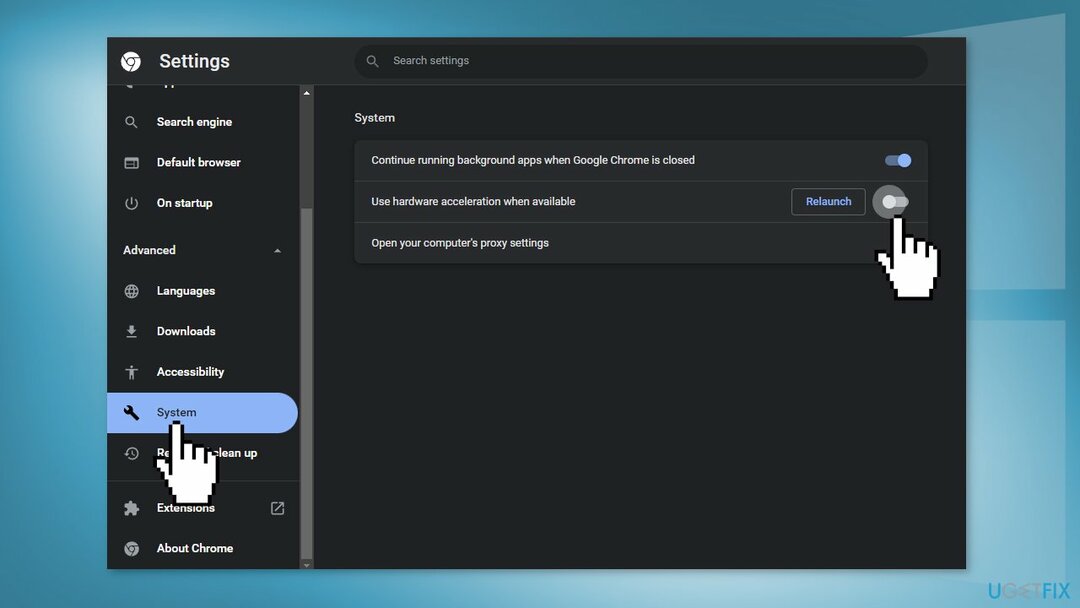
MS Edge:
- გახსენით Microsoft Edge
- დააწკაპუნეთ მენიუ ღილაკი სამი წერტილით
- აირჩიეთ პარამეტრები
- In პარამეტრები, დააკლიკეთ სისტემა და შესრულება
- მარჯვნივ, გამორთეთ გადართვის ვარიანტი გამოიყენეთ ტექნიკის აჩქარება, როცა ხელმისაწვდომია
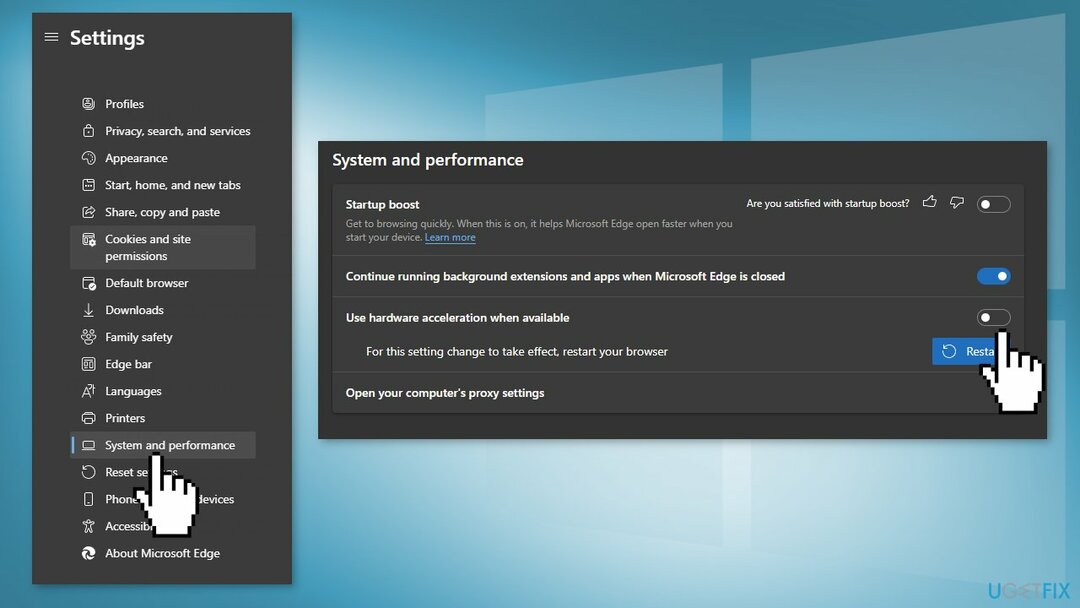
- ახლა დააწკაპუნეთ Რესტარტი ღილაკი
Firefox:
- გახსენით ბრაუზერი და გადადით Პარამეტრები
- Ქვეშ გენერალი განყოფილება, გადადით ქვემოთ Შესრულება
- მოხსენით მონიშვნა გამოიყენეთ ტექნიკის აჩქარება, როცა ხელმისაწვდომია ვარიანტი
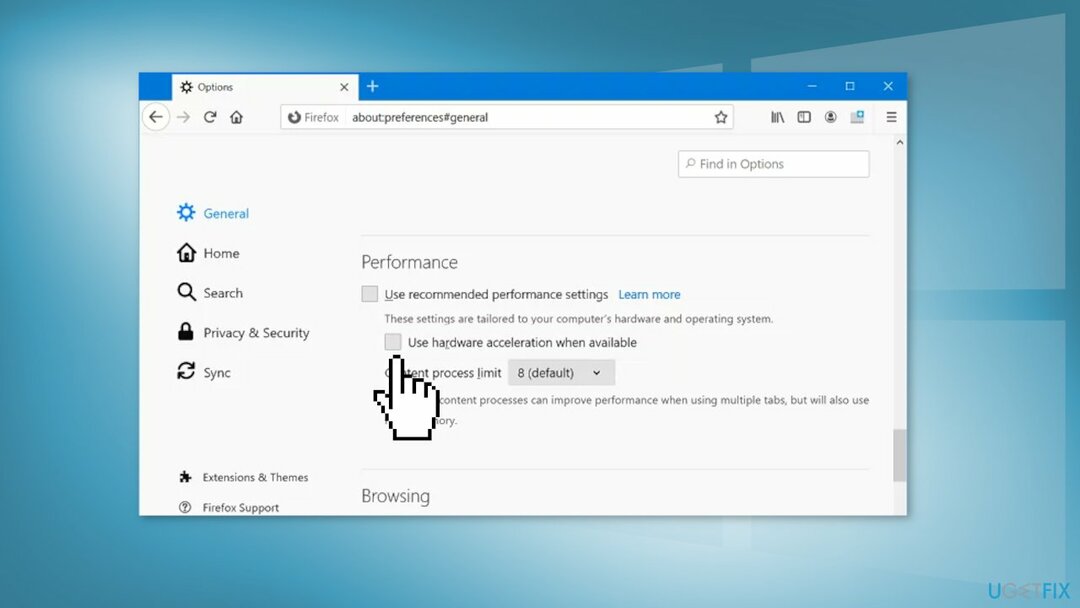
- გადატვირთეთ Firefox
გამოსავალი 3. წაშალე DirectX Shader Cache
დაზიანებული სისტემის შესაკეთებლად, თქვენ უნდა შეიძინოთ ლიცენზირებული ვერსია Reimage Reimage.
- Წადი ეს კომპიუტერი, მაშინ შენახვა
- Დააკლიკეთ Დროებითი ფაილები
- Თუ იქ არის DirectX shader ქეში სიაში, წაშლა ის
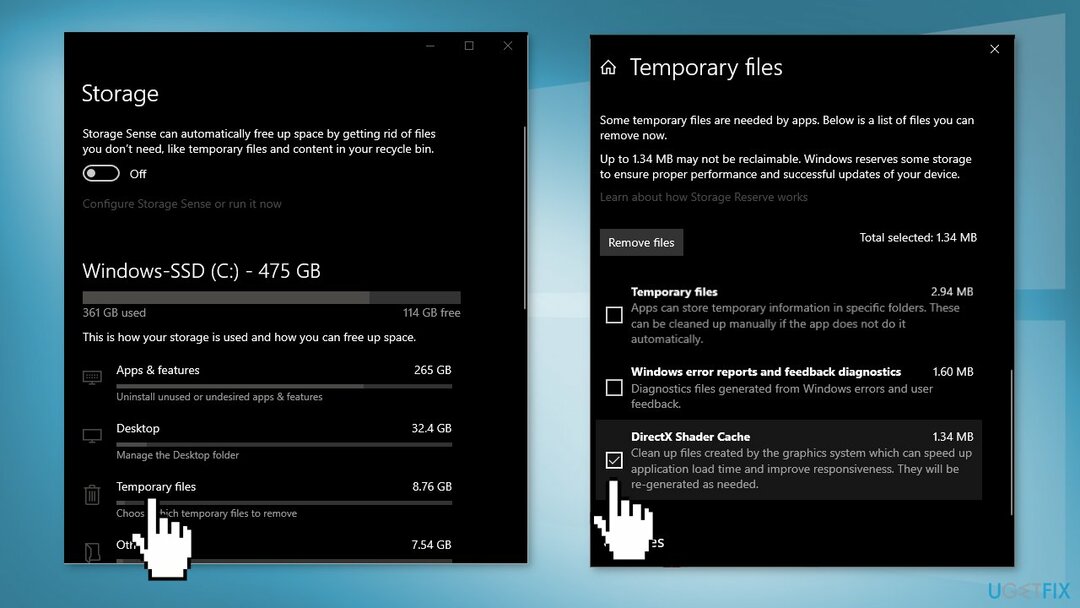
შეაკეთეთ თქვენი შეცდომები ავტომატურად
ugetfix.com გუნდი ცდილობს გააკეთოს ყველაფერი, რათა დაეხმაროს მომხმარებლებს იპოვონ საუკეთესო გადაწყვეტილებები მათი შეცდომების აღმოსაფხვრელად. თუ არ გსურთ ხელით შეკეთების ტექნიკასთან ბრძოლა, გთხოვთ, გამოიყენოთ ავტომატური პროგრამული უზრუნველყოფა. ყველა რეკომენდებული პროდუქტი გამოცდილი და დამტკიცებულია ჩვენი პროფესიონალების მიერ. ინსტრუმენტები, რომლებიც შეგიძლიათ გამოიყენოთ თქვენი შეცდომის გამოსასწორებლად, ჩამოთვლილია ქვემოთ:
შეთავაზება
გააკეთე ახლავე!
ჩამოტვირთეთ Fixბედნიერება
გარანტია
გააკეთე ახლავე!
ჩამოტვირთეთ Fixბედნიერება
გარანტია
თუ ვერ გამოასწორეთ თქვენი შეცდომა Reimage-ის გამოყენებით, დაუკავშირდით ჩვენს მხარდაჭერის ჯგუფს დახმარებისთვის. გთხოვთ, შეგვატყობინოთ ყველა დეტალი, რომელიც, თქვენი აზრით, უნდა ვიცოდეთ თქვენი პრობლემის შესახებ.
ეს დაპატენტებული სარემონტო პროცესი იყენებს 25 მილიონი კომპონენტის მონაცემთა ბაზას, რომელსაც შეუძლია შეცვალოს ნებისმიერი დაზიანებული ან დაკარგული ფაილი მომხმარებლის კომპიუტერში.
დაზიანებული სისტემის შესაკეთებლად, თქვენ უნდა შეიძინოთ ლიცენზირებული ვერსია Reimage მავნე პროგრამების მოცილების ინსტრუმენტი.

წვდომა გეო-შეზღუდულ ვიდეო კონტენტზე VPN-ით
პირადი ინტერნეტი არის VPN, რომელსაც შეუძლია ხელი შეუშალოს თქვენს ინტერნეტ სერვისის პროვაიდერს მთავრობა, და მესამე მხარეები არ აკონტროლებენ თქვენს ონლაინ და საშუალებას გაძლევთ დარჩეთ სრულიად ანონიმური. პროგრამული უზრუნველყოფა გთავაზობთ სპეციალურ სერვერებს ტორენტირებისა და სტრიმინგისთვის, რაც უზრუნველყოფს ოპტიმალურ შესრულებას და არ ანელებს თქვენს სიჩქარეს. თქვენ ასევე შეგიძლიათ გვერდის ავლით გეო-შეზღუდვები და ნახოთ ისეთი სერვისები, როგორიცაა Netflix, BBC, Disney+ და სხვა პოპულარული სტრიმინგის სერვისები შეზღუდვების გარეშე, მიუხედავად იმისა, თუ სად ხართ.
არ გადაიხადოთ გამოსასყიდი პროგრამის ავტორებს – გამოიყენეთ მონაცემთა აღდგენის ალტერნატიული ვარიანტები
მავნე პროგრამების შეტევები, განსაკუთრებით გამოსასყიდი პროგრამები, ყველაზე დიდი საფრთხეა თქვენი სურათებისთვის, ვიდეოებისთვის, სამუშაოსთვის ან სკოლის ფაილებისთვის. იმის გამო, რომ კიბერკრიმინალები იყენებენ დაშიფვრის მძლავრ ალგორითმს მონაცემთა ჩასაკეტად, მისი გამოყენება აღარ იქნება შესაძლებელი, სანამ ბიტკოინში გამოსასყიდი არ გადაიხდება. ჰაკერების გადახდის ნაცვლად, ჯერ უნდა სცადოთ ალტერნატივის გამოყენება აღდგენა მეთოდები, რომლებიც დაგეხმარებათ დაიბრუნოთ დაკარგული მონაცემების ნაწილი მაინც. წინააღმდეგ შემთხვევაში, თქვენ შეიძლება დაკარგოთ ფული, ფაილებთან ერთად. ერთ-ერთი საუკეთესო ინსტრუმენტი, რომელსაც შეუძლია აღადგინოს დაშიფრული ფაილების მინიმუმ ნაწილი – მონაცემთა აღდგენის პრო.